10 trucchi divertenti che non sapevi che il tuo iPad potesse eseguire
Uno dei maggiori punti di forza dell'iPad è l'ecosistema di app e accessori che rendono possibili tante cose. Questa lista di divertimento trucchi per iPad ti dà idee su come stupire i tuoi amici o, almeno, ottenere il massimo dal tuo iPad.
Tutti i suggerimenti in questo articolo sono disponibili in iPad OS 13 e iOS 12, ma la maggior parte è disponibile in un modo o nell'altro da molto più tempo.
Multitasking con Picture in Picture
Quando vuoi prendere appunti durante una chiamata FaceTime o monitorare la tua e-mail mentre guardi un video, Picture in Picture è pronto. Ridimensiona una schermata o un video FaceTime premendo il pulsante Home (sui modelli che ne sono dotati) o l'icona di riduzione delle dimensioni dello schermo. Il video si ridimensiona in un angolo dello schermo dell'iPad. Puoi vedere la schermata Home e aprire qualsiasi altra app. Quando l'app si apre, sposta il video sullo schermo o ridimensionalo.
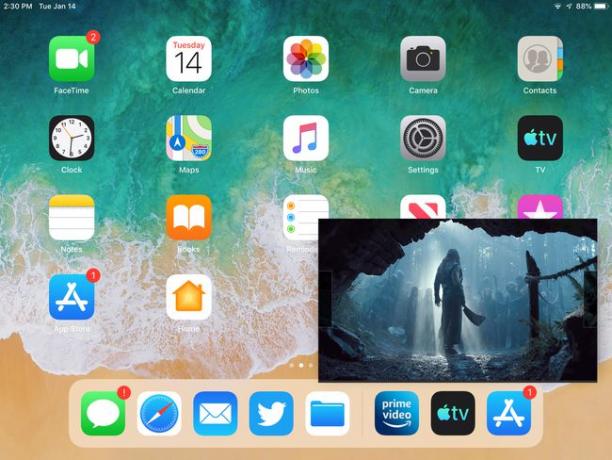
Usa un touchpad virtuale sul tuo iPad
Ti manca il touchpad del tuo laptop? I controlli touch dell'iPad sono un modo solitamente sufficiente, e in molti casi anche preferito, per controllare l'iPad. Tuttavia, quando si tratta di selezionare del testo o posizionare il cursore, è difficile non avere a disposizione un mouse o un touchpad. Questo è, ovviamente, a meno che tu non sappia del
Quando viene visualizzata la tastiera su schermo dell'iPad, di solito si ha accesso al Touchpad virtuale. Tocca contemporaneamente due dita verso il basso sullo schermo per attivarlo e non sollevarle. I tasti sulla tastiera virtuale diventano vuoti e muovi le dita per spostare il cursore come se stessi controllando un vero touchpad.
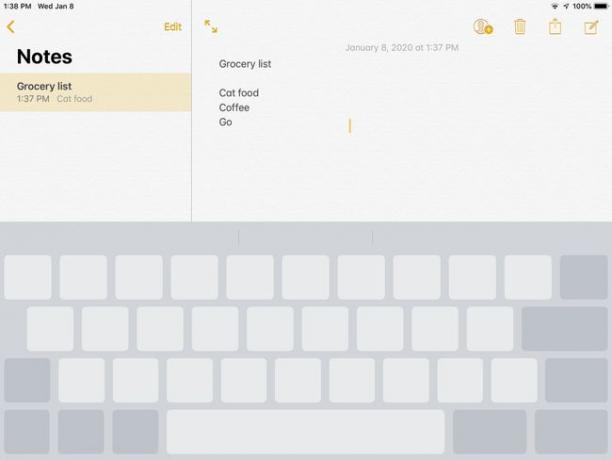
Acquisisci familiarità con il Centro di controllo
Probabilmente ti sei imbattuto nel Centro di controllo scorrendo verso il basso nell'angolo destro dello schermo (o verso l'alto dal basso su alcuni modelli). Torna indietro e vedi che puoi controllare molti aspetti della tua esperienza con iPad proprio lì nel Centro di controllo. Attiva o disattiva la modalità aereo, Bluetooth, Wi-Fi e AirDrop. Modifica le impostazioni di illuminazione e audio o imposta un timer. Se queste non sono le impostazioni che utilizzi, personalizza il Centro di controllo in Impostazioni per aggiungere un allarme, una lente di ingrandimento, note o una registrazione dello schermo.
Collega l'iPad alla TV
Puoi visualizzare il tuo iPad sull'HDTV. Se non disponi di una Apple TV, un'opzione è quella di acquistare Apple's Adattatore AV digitale. Questo adattatore ti consente di collegare il tuo iPad all'ingresso HDMI della tua TV e rispecchiare il display dell'iPad.
Puoi farlo senza fili se possiedi il AppleTV. Selezionare Clonazione schermo nel Centro di controllo dell'iPad e toccare Apple TV. Dopodiché, AirPlay fa tutto il lavoro.
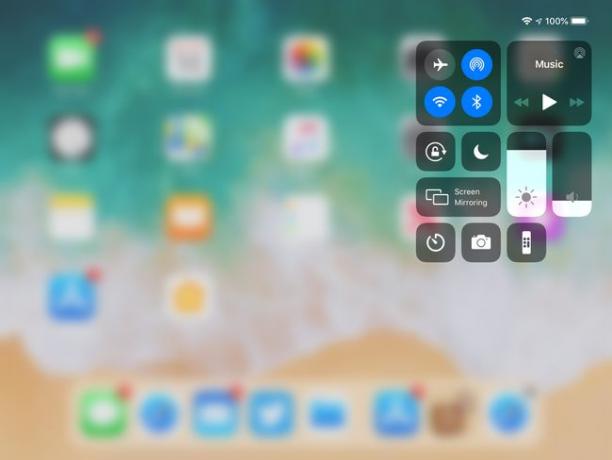
Crea un trailer di film o modifica video sul tuo iPad
Se hai acquistato un nuovo iPad (o iPhone) negli ultimi anni, hai accesso gratuito a iMovie, che è un editor video completo che puoi usare per crea il tuo trailer del film o modifica i video sul tuo iPad. È facile tagliare e unire video da più fonti, aggiungere funzionalità, come il rallentatore e aggiungere musica al video.
iMovie ha alcuni modelli divertenti. Quando avvii un nuovo progetto iMovie, scegli tra la creazione di un Film, in cui lavori senza un modello, o a rimorchio che ti offre temi divertenti come Fairy Tale, Indie e Romance, tra gli altri.
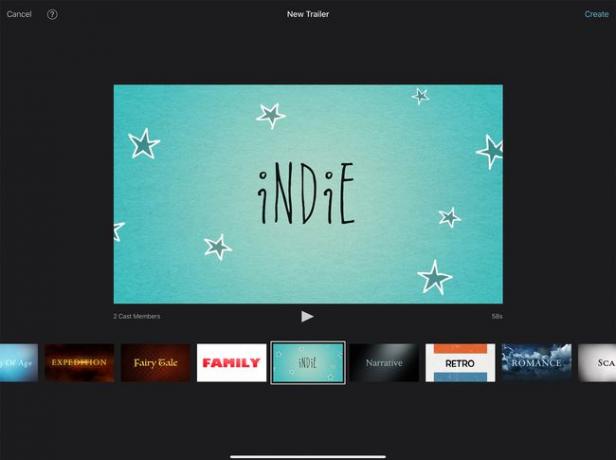
Guarda la TV sul tuo iPad
Ci sono molte fantastiche app per la visualizzazione di film sul tuo iPad, ma che dire? guardare la televisione via cavo? Ci sono alcuni modi per ottenere le tue stazioni TV preferite sul tuo iPad, uno dei quali è Sling TV e Sling Player. Sling TV è Internet TV nel senso più letterale, che ti consente di trasmettere i canali a qualsiasi dispositivo. Sling Player è un po' diverso. Funziona intercettando la tua trasmissione via cavo corrente e "fiondandola" sul tuo iPad.
Se possiedi una Apple TV o una smart TV, controlla nell'app store le app dei tuoi canali preferiti. Molti fornitori di servizi via cavo li hanno ora, anche se potrebbe essere necessario un fornitore di TV via cavo per accedervi. Questi sono alcuni di i modi per guardare la TV sul tuo iPad.
Se hai un iPad con iPadOS 13 e un Mac compatibile, puoi utilizzare la funzione Sidecar fornita con l'iPad per trasformarlo rapidamente in un secondo monitor. I modelli precedenti di iPad hanno bisogno di un'app per dare una mano.
App come Visualizzazione del duetto e Visualizzazione dell'aria trasforma il tuo tablet in un monitor. La possibilità di avere due monitor può fare miracoli per la produttività e, se possiedi già un iPad, non è necessario spendere $ 200 o più su un altro display quando sono disponibili alternative più economiche.
2:27
Avvia le app usando un incantesimo magico
OK. Quindi forse l'incantesimo magico suona molto come "Lancia posta". Sembra ancora magia. Siri è uno strumento estremamente potente che la maggior parte delle persone non usa abbastanza. Una delle funzioni utili è la possibilità di avviare app verbalmente. Se hai mai dato la caccia a una schermata dopo l'altra delle icone delle app alla ricerca di Facebook, potresti risparmiare un sacco di tempo semplicemente dicendo a Siri di "avviare Facebook" per te.
Puoi anche usare Siri per riprodurre musica (anche una playlist), comporre un numero di telefono dai tuoi contatti o leggere i tuoi messaggi di testo.
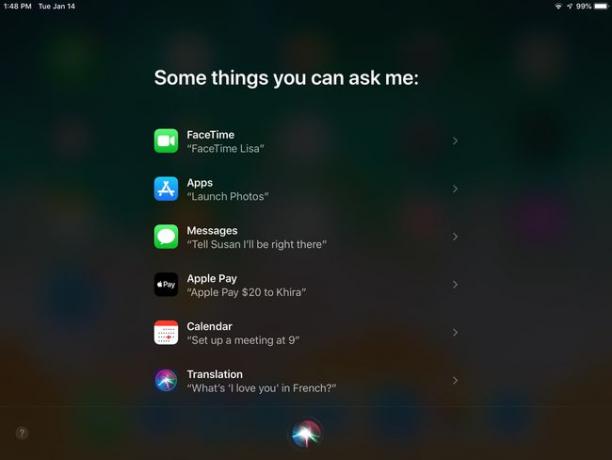
Trasforma Siri maschio o britannico
Fa di Siri la voce ti dà sui nervi? Non sei bloccato con esso. Puoi scegliere tra dialetti americani, australiani, britannici, irlandesi e sudafricani nelle versioni maschili o femminili.
Cambia il genere e l'accento di avvio dell'app Impostazioni, scegliendo Siri e ricerca dal pannello di sinistra e toccando Siri Voce verso la parte inferiore delle opzioni di Siri. Scegli la tua combinazione preferita.
Se vuoi divertirti, cambia la lingua di Siri per aprire ancora più opzioni. L'opzione Lingua è appena sopra Siri Voice nelle Impostazioni.
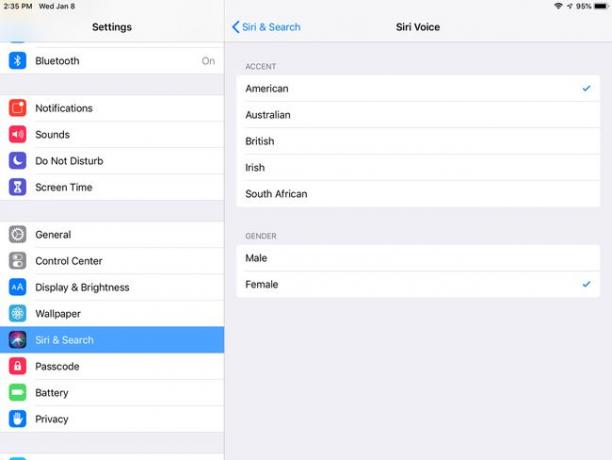
Altri modi per giocare con l'iPad
La popolarità dell'iPad ha portato a un fantastico ecosistema di accessori fantastici che vanno da an cabinato arcade che trasforma il tuo iPad in un gioco vecchio stile per auto da corsa che sono completamente controllati dall'iPad. Uno degli accessori per bambini più cool è il Sistema Osmo che utilizza uno specchio e la fotocamera dell'iPad per riconoscere le forme e interagire con il tuo bambino per giocare. I bambini disegnano davanti all'iPad e interagiscono con i loro oggetti sul display, creando un modo completamente nuovo di giocare e imparare con l'iPad.
